Oportunidades
Crea tus oportunidades de negocio de Autodesk para dar servicio a tus clientes finales.
Aqui puedes ver las diferentes tipos de oportunidades que se pueden crear, para el fabricante Autodesk, y la información y conceptos clave que te ayudarán a crearla sin mayores problemas.
Recuerda que solamente pueden crearse oportunidades de negocio para clientes privados, no para clientes de gobierno o administración publica.
1. OPORTUNIDAD DE NUEVO NEGOCIO
Creación de nuevas oportunidades para un cliente nuevo o uno ya existente
3. OPORTUNIDAD DE CAMBIO DE PRODUCTO/DURACION
El cliente final quiere cambiar de producto durante el periodo de renovación
5. OPORTUNIDAD DE EXTENSIÓN
Renovar un contrato enviandolo a una fecha de un contrato ya existente, del mismo cliente.
7. INFORMACIÓN IMPORTANTE PARA CREAR OPORTUNIDADES
Qué es un CSN, la importancia del suscription ID y del numero de contrato.
2. OPORTUNIDAD DE RENOVACIÓN
Crear y gestionar renovaciones. directamente o a traves de LAER
4. OPORTUNIDAD DE SWITCH TERMS
Cuando el cliente quiere ampliar, o reducir, su periodo de contratación. (de 1 a 3 años o de 3 a 1 año)
6. OPORTUNIDAD DE CO-TERMINO
Prorratea el coste de su nueva suscripción al añadirla a un contrato activo.
8. LAER. La gestion completa del negocio de Autodesk
Disponible en tu perfil de partner portal
1. OPORTUNIDAD DE NUEVO NEGOCIO
Creación de nuevas oportunidades para un cliente nuevo o uno ya existente
Desde nuestra nueva herramienta Parner Portal puedes crear oportunidades de nuevas suscripciones para tus clientes privados.
Como crear una oportunidad de producto nuevo
- Inicia sesión en el Partner Portal con tus credenciales.
- En el menú de opciones, selecciona «Autodesk» y luego «Crear una Cotización». Aparecerá un formulario para rellenar.
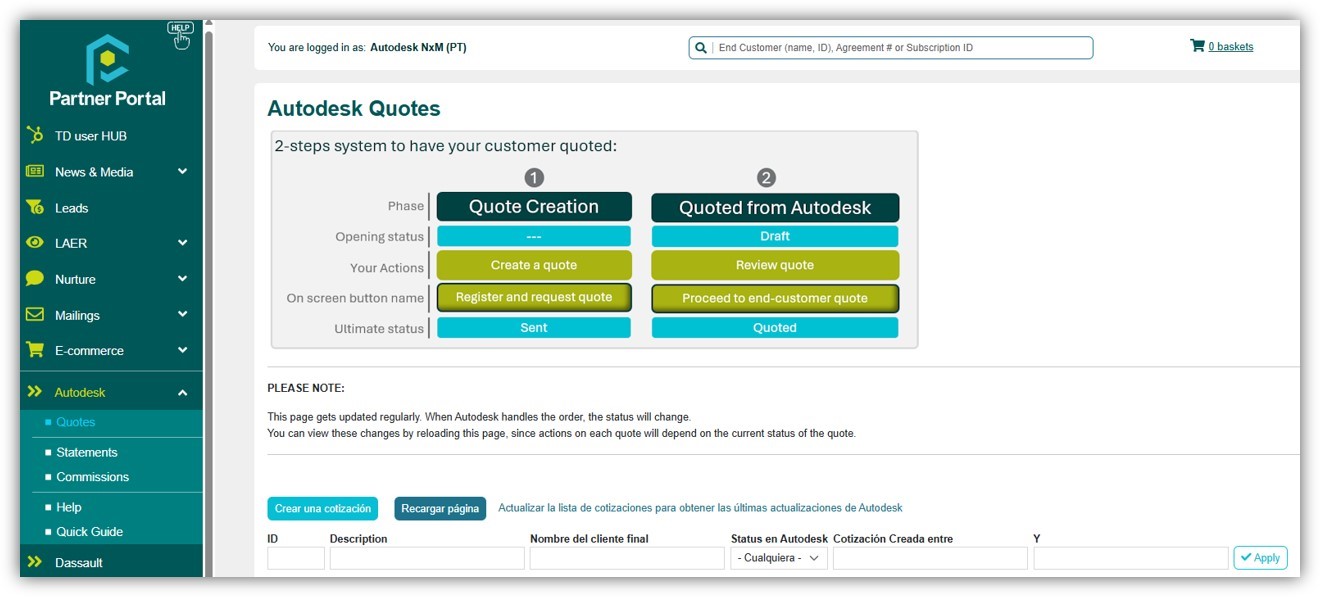
Completa el formulario
- Rellena el formulario con los datos de tu cliente final. Completa los campos en blanco y verifica que toda la información sea correcta. Buscar la cuenta del cliente final. Todos los datos a consignar son del cliente final.
- En la sección «Agregar Producto», elige el tipo de producto como NUEVO y haz clic en «Añadir tipo de oferta».
- Busca el producto que deseas añadir, especifica el tipo de producto, duración, etc. Al lado del precio, haz clic en «Agregar».
- Haz clic en «Guardar la cotización».
- Registra y solicita la cotización. Confirma cuando se te pregunte si deseas registrar la cotización.
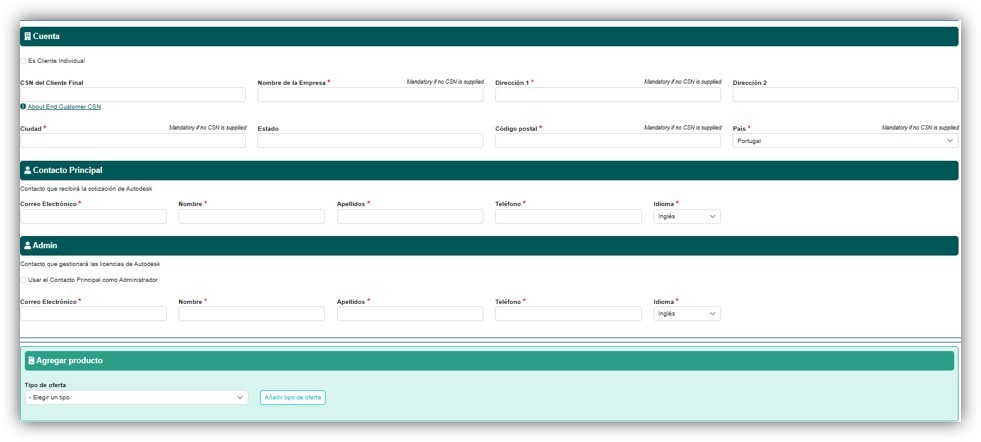
Registrar y solicitar
- Una vez guardada, la cotización estará en estado «DRAFT«.
- Si toda la información es correcta, haz clic en el botón de «Acciones» y procede a enviar la cotización al cliente final.
- El estado se cambiará a “QUOTED”, lo que significa que la cotización ya ha sido enviada al cliente final. El estado se cambiará a “ORDERED” cuando el cliente haya aceptado el presupuesto
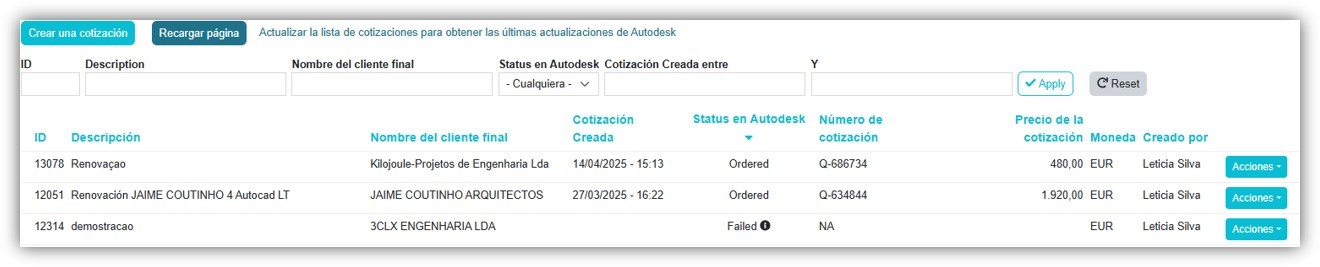
Resumen del proceso:
- Inicia sesión en el Partner Portal.
- Selecciona «Autodesk» y luego «Crear una Cotización».
- Rellena el formulario con los datos del cliente.
- En «Agregar Producto», elige NUEVO y haz clic en «Añadir tipo de oferta».
- Busca el producto, especifica detalles y haz clic en «Agregar».
- Guarda la cotización.
- Registra y solicita la cotización, confirmando cuando se te pregunte.
Información Necesaria para crear oportunidades de Autodesk:
Es importante tener información del cliente final, como:
- CSN, Número de cliente en Autodesk, suscription ID o numero de serie; en el caso que el cliente tuviese licencias en el pasado
- Dirección del cliente
- Correo electrónico, de la persona que recibirá el presupuesto y del responsable técnico, si fuesen diferentes. En ambos casos es necesario nombre y apelidos de la persona
- Teléfono
Contacto:
Cualquier duda que pueda surgir o si necesitas alguna información adicional, ponte en contacto con nosotros en el número +34 932 970 211 o envía un correo solicitando los datos a IB Datech Sales (datech.sales.ib@tdsynnex.com).
2. OPORTUNIDAD DE RENOVACIÓN
Crear y gestionar renovaciones. directamente o a traves de LAER
Gestione los contratos en periodo de renovación y crea una oportunidad directamente desde LAER.
Crear oportunidad de renovacion desde LAER
- Inicia sesión en el Partner Portal con tus credenciales.
- En el menú de opciones, selecciona «LAER«. Aparecerá una lista con los clientes disponibles para renovar. Elige el cliente que deseas cotizar.
- En la misma línea, haz clic en el botón «Acciones» y selecciona la última opción «New Autodesk Quotes».

Completar el formulario
- Se abrirá un formulario con los datos de tu cliente ya rellenados. Completa los campos en blanco y verifica que toda la información sea correcta.
- En la sección «Agregar Producto», selecciona el tipo de renovación y haz clic en «Añadir».
- Busca la oportunidad de renovación y añade el producto que deseas renovar, especificando el tipo de producto, duración, etc.
- Haz clic en «Agregar» y luego guarda la cotización.
- Registra y solicita la cotización. Confirma cuando se te pregunte si deseas registrar la cotización.
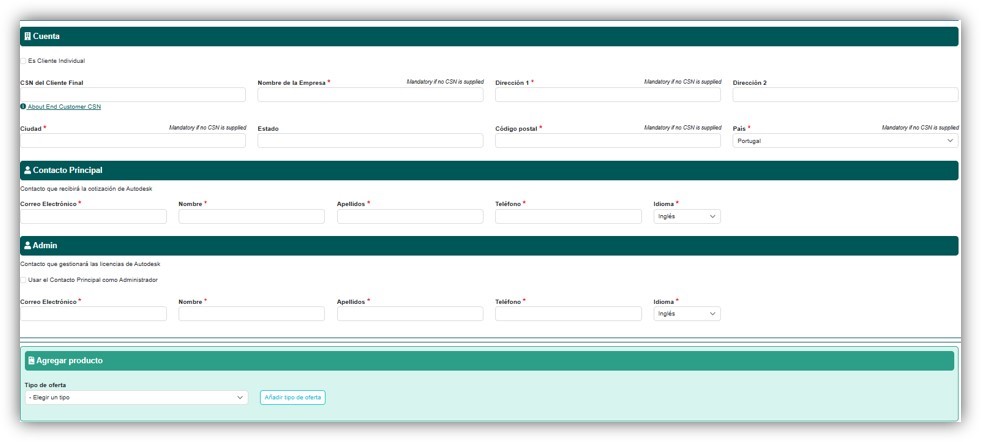
Registrar y solicitar
- Una vez guardada, la cotización estará en estado «DRAFT«.
- Si toda la información es correcta, haz clic en el botón de «Acciones» y procede a enviar la cotización al cliente final.
- El estado se cambiará a “QUOTED”, lo que significa que la cotización ya ha sido enviada al cliente final. El estado se cambiará a “ORDERED” cuando el cliente haya aceptado el presupuesto.
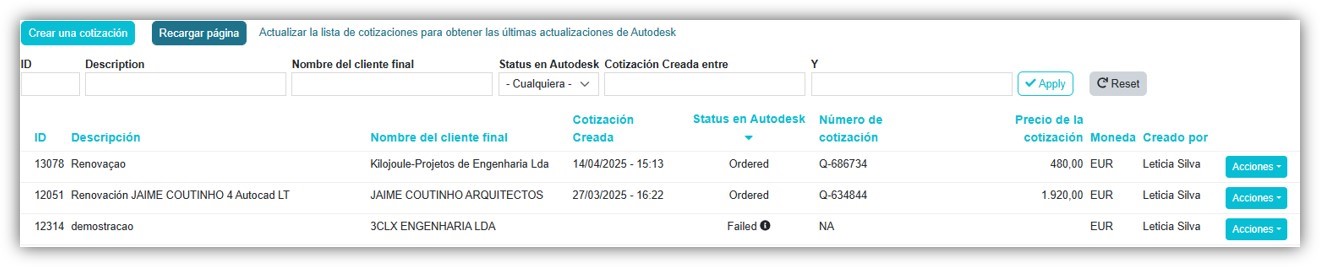
Resumen del proceso:
- Inicia sesión en el Partner Portal.
- Selecciona «LAER» y elige el cliente para renovar.
- Haz clic en «Acciones» y selecciona «New Autodesk Quotes».
- Rellena el formulario con los datos del cliente.
- En «Agregar Producto», selecciona el tipo de renovación y haz clic en «Añadir».
- Busca el producto, especifica detalles y haz clic en «Agregar».
- Guarda la cotización.
- Registra y solicita la cotización, confirmando cuando se te pregunte.
- Envía la cotización al cliente final.
3. OPORTUNIDAD DE CAMBIO DE PRODUCTO/DURACION
El cliente final quiere cambiar de producto durante el periodo de renovación
Esta opción es para los clientes finales que quieren cambiar de producto durante la ventana de renovación, pudiendo actualizar su producto LT a AutoCAD.
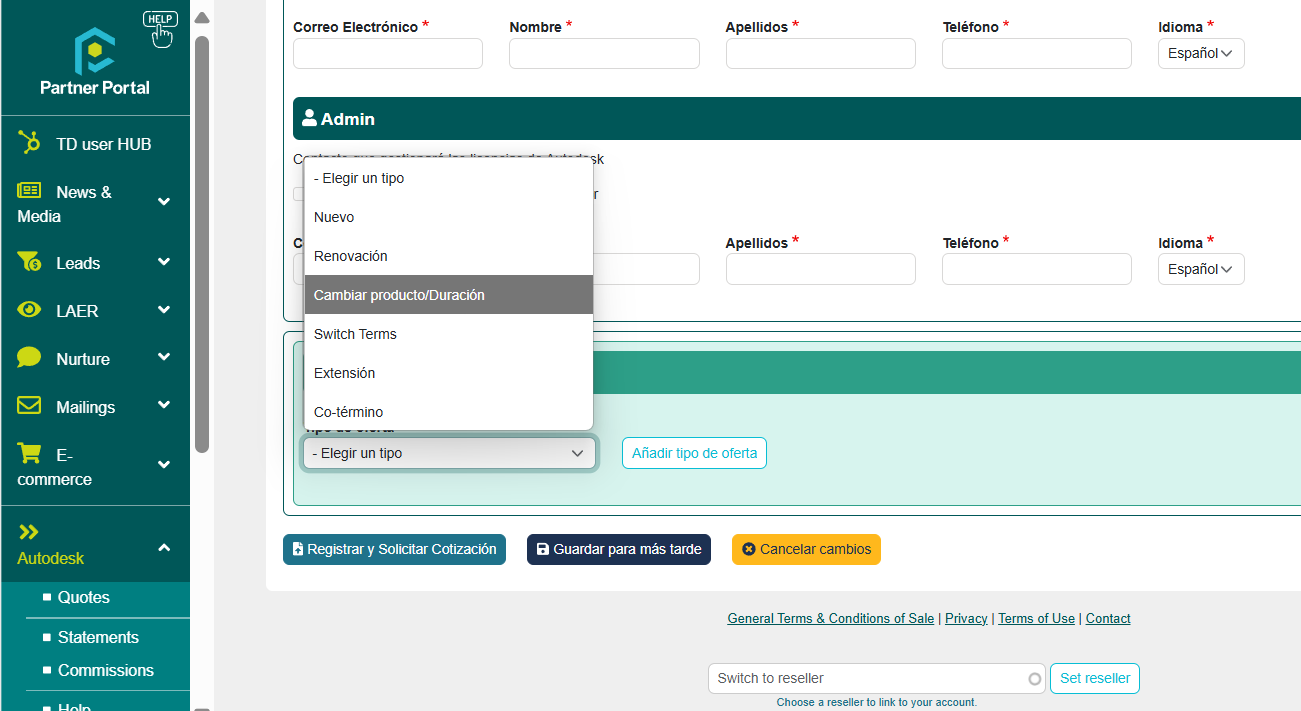
4. OPORTUNIDAD DE SWITCH TERMS
Cuando el cliente quiere ampliar, o reducir, su periodo de contratación. (de 1 a 3 años o de 3 a 1 año)
Cuando un contrato, que esta en periodo de renovación, quiere modificar su perioicidad. Es decir un contrato anual que quiera cambiar a ser de 3 años o viceversa, un contrato trianual que pase a ser un unico año.
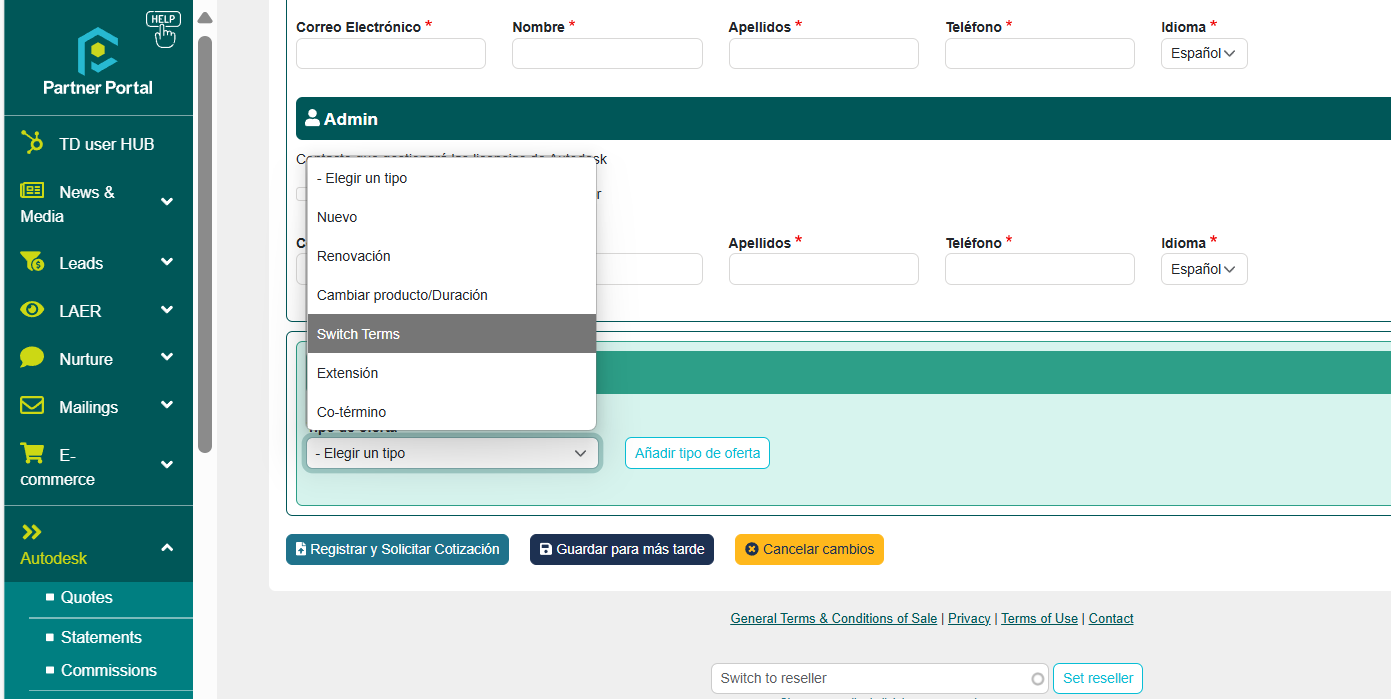
NOTA
5. OPORTUNIDAD DE EXTENSIÓN
Renovar un contrato enviandolo a una fecha de un contrato ya existente, del mismo cliente.
Este tipo de oportunidades son para extender un contrato, que esté en periodo de renovación, a la fecha de otro contrato, de ese mismo cliente con mismo CSN, pero que este en una fecha en el futuro. De ese modo consigue fusionar 2 contratos diferentes y unificarlos en fecha de finalización.
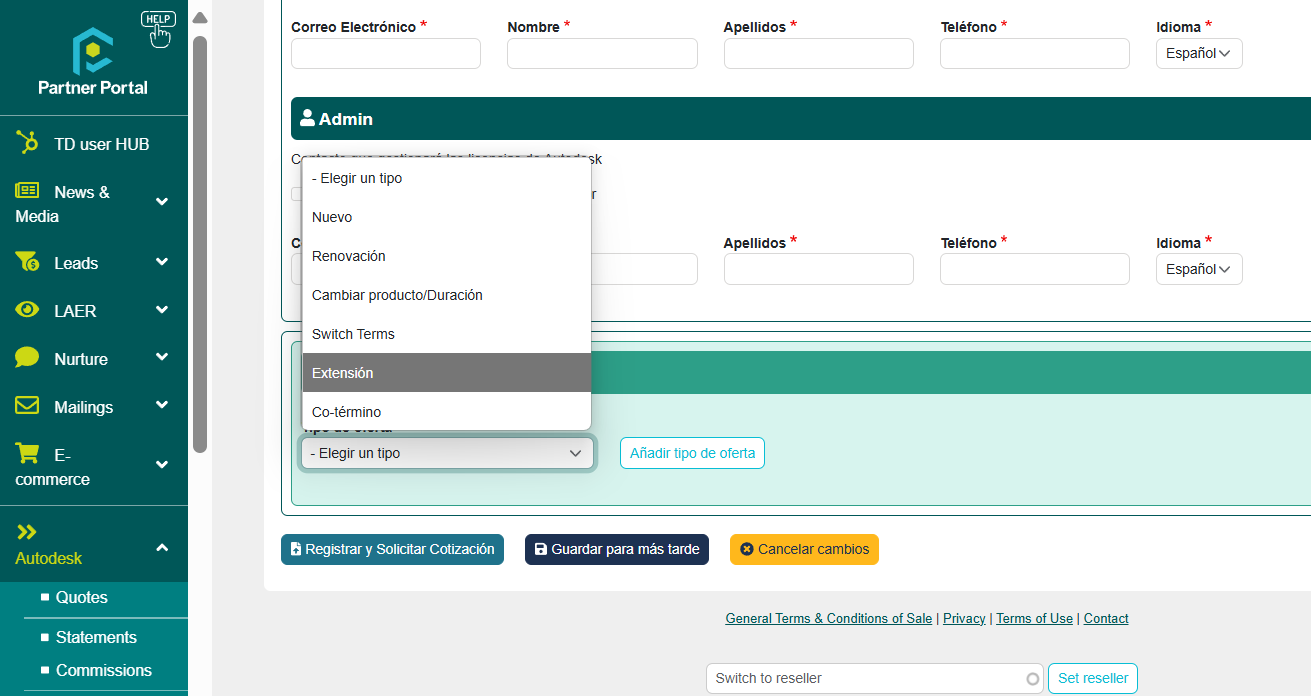
NOTA
6. OPORTUNIDAD DE CO-TERMINO
Prorratea el coste de su nueva suscripción al añadirla a un contrato activo.
Este tipo de oportunidad es para añadir una suscripcion a un contrato ya existente de un cliente y el coste se prorrateará al tiempo que quede para que finalice el contrato, pudiendo de este modo ser solo por un mes, o por el tiempo que corresponda en cada caso.
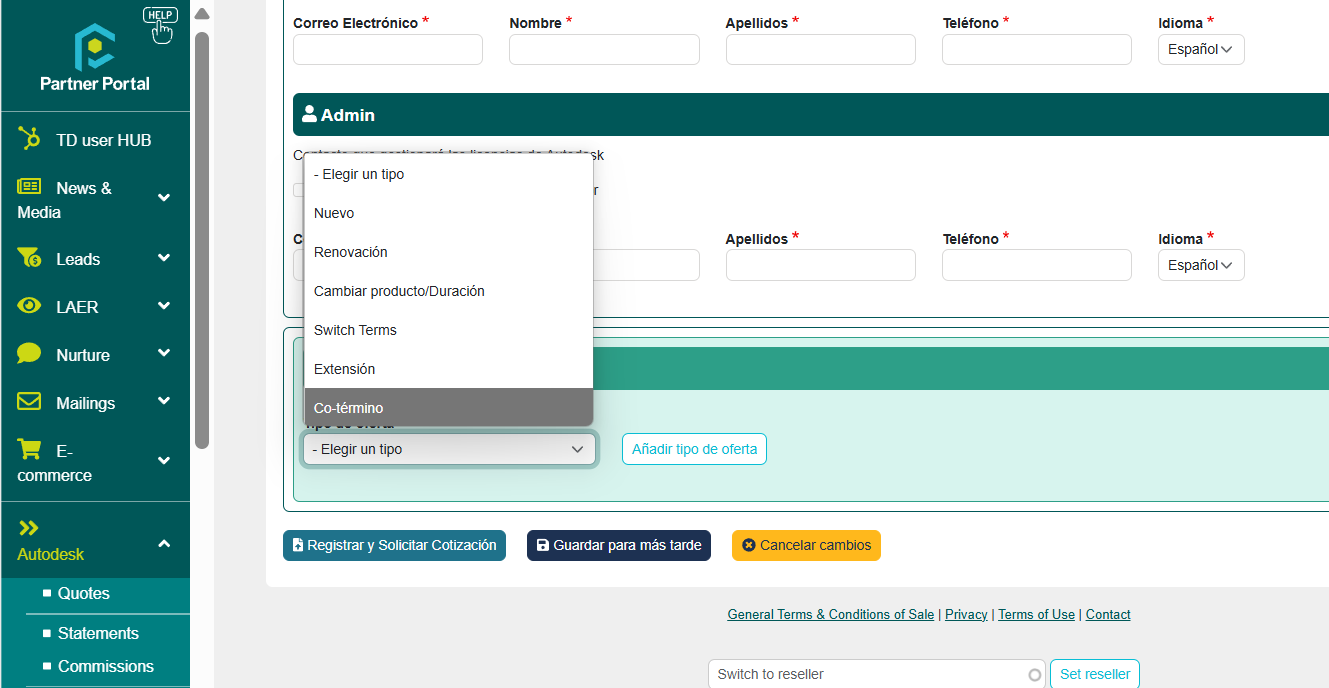
NOTA
7. INFORMACIÓN IMPORTANTE PARA CREAR OPORTUNIDADES
Qué es un CSN, la importancia del suscription ID y del numero de contrato.
Hay algunos datos que son importantes para crear una oportunidad desde cero.
- CSN: Es el identificar del cliente en Autodesk, con un formato asi «5155638961»
- Suscription ID:Identifica una o varias suscripcciones, tiene esta apariencia «68823016609505»
- Número de contrato: Los contratos agrupan una o varias suscripciones, el formato es «110001234457»
- Agreement: El codigo automatico de renovacion que genera Autodesk, con esta apariencia «A-27009661»
- serial number: Identifica una o varias suscripcciones, tiene esta apariencia «345-1234567»
LAER
Utilizando la pestaña LAER, podeis acceder a todos estos datos desde Partner Portal, comenzando tu oportunidad desde LAER hace que los datos del cliente y producto ya estén completados en el formulario de oportunidad
8. LAER. La gestion completa del negocio de Autodesk
Disponible en tu perfil de partner portal
Desde el apartado LAER, del menu izquierdo de partner portal, puede ver todas las suscripciones de todos sus clientes a lo largo del año.
Además pueden crear oportunidades de renovación de las suscripciones que estén en la ventana de renovación, el cuadrado rojo correspondiente a la «R», con solamente un par de clicks. Revisar el punto 2 «oportunidad de renovación»
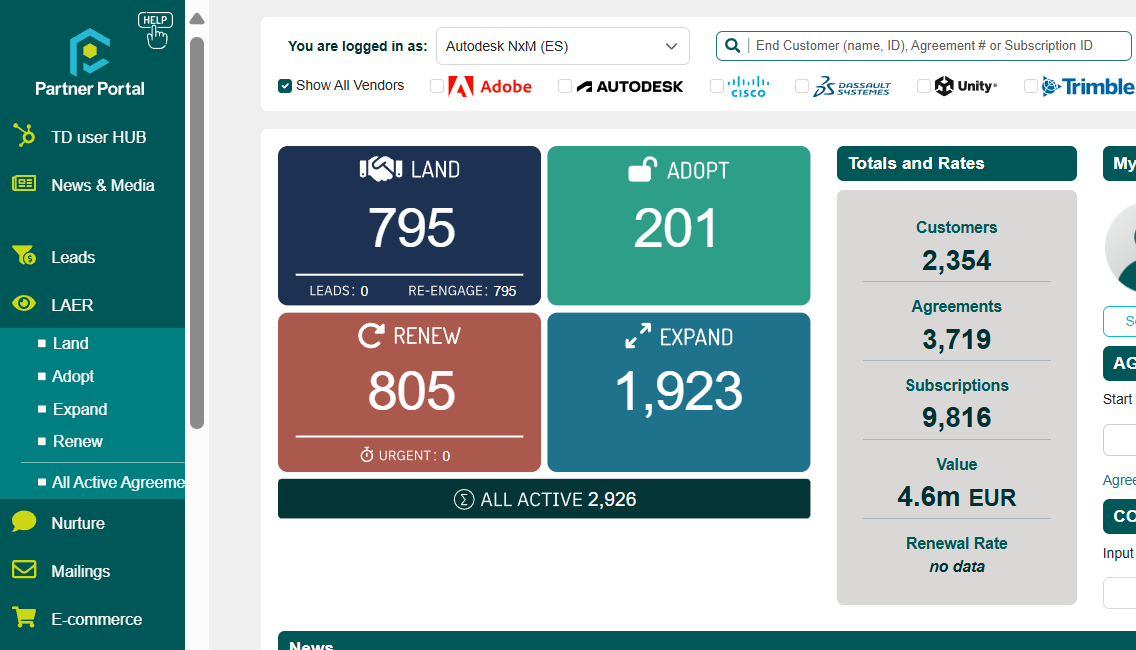
¿Quieres realizar alguna consulta?
Si desea realizar una consulta o necesitas soporte, rellena este formulario y un especialista se pondrá en contacto contigo



